

By Gina Barrow, Dernière mise à jour: October 27, 2021
Vous êtes-vous déjà demandé pourquoi il n'y a pas iPhone File Explorer comme ce qu'ils ont dans les téléphones Android ?
Les utilisateurs d'iOS sont souvent confus quant à l'endroit où trouver et afficher leurs stockage de l'appareil afin de gérer les fichiers et les applications sur leurs appareils.
Heureusement, ce vide dans iOS a été comblé par des outils tiers. Ces outils sont disponibles dans différentes fonctionnalités et points forts, mais tous sont livrés avec un Option explorateur de fichiers iPhone. Dans ce guide, vous découvrirez 5 des meilleurs explorateurs de fichiers iPhone à utiliser pour avoir une vue approfondie de votre iOS et en tirer le meilleur parti.
Partie 1. Options sur l'explorateur de fichiers iPhonePartie 2. Comment récupérer des données iPhone perdues ou supprimées ?Partie 3. Résumé
Un des plus populaires explorateur de fichiers iPhone applications est Documents par Readdle. Ce gestionnaire de fichiers vous donne plus que la liberté de gérer le contenu, mais vous permet également d'accéder à votre bibliothèque musicale, de télécharger des vidéos, d'ouvrir des fichiers ZIP, de lire des ePUB, d'éditer des PDF et de regarder des films.
Ce qui est bien avec Documents by Readdle, c'est le navigateur intégré à l'intérieur ainsi que les serveurs FTP. Cela vous permet de télécharger et de télécharger des fichiers directement depuis l'application elle-même. Si vous souhaitez utiliser d'autres services cloud, vous pouvez l'intégrer de manière transparente ici dans l'application, comme OneDrive, Google Drive et Dropbox.
Documents by Readdle est livré avec un essai gratuit de 50 Mo de données par jour ou vous pouvez également payer un forfait illimité pour 12.49 $ par mois ou 89.99 $ par an.
Un autre grand nom quand il s'agit de explorateur de fichiers iPhone is FileApp. Son principal point fort est d'organiser automatiquement les fichiers et de tout trier par type, date et ordre. Vous pouvez d'abord afficher les fichiers les plus récents.
Vous pouvez même définir un mot de passe sur chaque fichier enregistré dans FileApp pour assurer une protection maximale. FileApp vous permet de visualiser des documents sur votre iPhone et est également un lecteur multimédia. Vous pouvez regarder et lire des vidéos et de l'audio. Vous pouvez même le diffuser via des appareils compatibles AirPlay, y compris Apple TV.
Il existe une fonction de partage qui permet les transferts de fichiers sur FTP et HTTP, et l'application de bureau FileApp. La fonction de partage peut être transformée en paramètres de l'application.
Voici quelques-unes des fonctionnalités notables de FileApp :

Le Pocket Drive est un iPhone et iPad fichier explorerr qui fournit les fonctionnalités suivantes :
Son interface est simple mais offre une énorme quantité de commodité. Il n'y a pas besoin de configuration et fonctionne avec et sans câbles ou clés USB. Il offre un nombre illimité de fichiers et de sous-dossiers et vous permet de glisser-déposer facilement des fichiers.
MyMedia est principalement un gestionnaire de téléchargement pour l'iPhone et l'iPad, mais inclut un gestionnaire de fichiers dans l'application. En tant que gestionnaire de fichiers, il pourrait également fonctionner comme explorateur de fichiers iPhone. il fait un travail décent en copiant, déplaçant et créant de nouveaux dossiers. Il dispose également d'une visionneuse de photos, de lecteurs vidéo et de musique intégrés.
Si vous avez Chromecast, vous pouvez profiter de la fonction MediaCast intégrée pour diffuser des vidéos et des images. L'utilisation de la version gratuite de cette application est bonne, mais vous devez supporter de nombreuses publicités avant de pouvoir vraiment utiliser ses fonctionnalités.
Il existe une version payante que vous pouvez également acheter au cas où vous souhaiteriez utiliser l'application sans aucune distraction.
Total des Fichiers est un gestionnaire de fichiers unique pour iOS qui prend en charge le stockage en nuage comme DropBox, OneDrive, iCloud, HiDrive, pCloud, Webdav, Google Drive, Yandex, OpenDrive et RavPower.
Vous pouvez effectuer la plupart des tâches de base dans un explorateur de fichiers, telles que l'affichage, la copie et le collage de documents. Mais, Total Files propose les éléments suivants :
Le design de l'application est propre, frais et facile à utiliser. contrairement à d'autres explorateur de fichiers iPhone apps, Total Files est facile à comprendre et assez simple.
Maintenant que vous pouvez gérer vos fichiers de manière pratique et fluide, vous pouvez être assuré que les données de votre iPhone sont mieux organisées. Cependant, si par hasard quelques fichiers ont été perdus ou supprimés en raison du transfert, vous pouvez utiliser Récupération de données FoneDog iOS pour les récupérer rapidement.
iOS Récupération de données
Récupérez des photos, des vidéos, des contacts, des messages, des journaux d'appels, des données WhatsApp, etc.
Récupérez des données depuis iPhone, iTunes et iCloud.
Compatible avec les derniers iPhone et iOS.
Essai Gratuit
Essai Gratuit

Récupération de données FoneDog iOS vous permet de récupérer des fichiers importants tels que des photos, des documents, des vidéos, de la musique, des contacts, des signets, etc. Il prend en charge toutes les versions d'iOS, y compris la dernière version d'iOS 15.
Ce logiciel dispose de 3 options de récupération puissantes, Récupérer à partir d'une sauvegarde iTunes, Récupérer à partir d'une sauvegarde iCloud et Récupérer à partir d'un appareil. Ce qui le distingue du reste des outils de récupération, ce sont l'option de prévisualisation et la récupération sélective.
Quelle que soit l'option de récupération que vous utiliserez, vous pouvez facilement prévisualiser les fichiers et effectuer une récupération sélective sans avoir besoin d'extraire l'intégralité de la sauvegarde iTunes ou iCloud.
Pour cet exemple, nous utiliserons l'option Récupérer à partir du périphérique de FoneDog iOS Data Recovery.
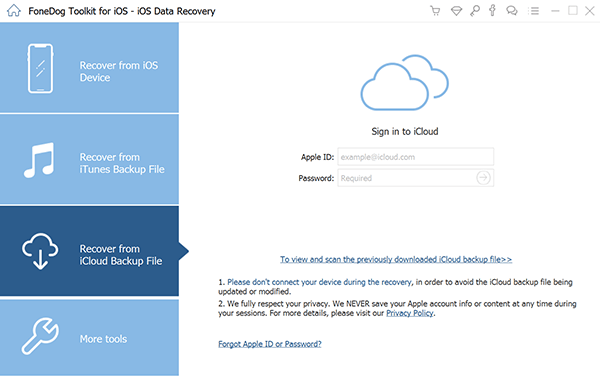
Les étapes sont similaires lorsque vous utilisez la récupération à partir des sauvegardes iTunes et iCloud. Cependant, il extraira d'abord la sauvegarde afin que vous puissiez trouver et sélectionner les éléments dont vous n'avez besoin que.
Il y a beaucoup d'autres iPhone File Explorer applications que vous pouvez télécharger depuis l'AppStore. Certains d'entre eux sont gratuits tandis que d'autres sont payants. Cependant, ces 5 sont les meilleurs dans la catégorie de visualisation et de gestion de fichiers.
Ces applications d'explorateur de fichiers n'offrent pas seulement une seule fonctionnalité, mais rivalisent également en offrant d'autres fonctionnalités bénéfiques qui les distinguent les unes des autres. Et au cas où il y aurait une perte de données pendant les efforts de gestion de fichiers, vous pouvez compter sur le Récupération de données FoneDog iOS programme. Cet outil fournit 3 options de récupération essentielles pour vous aider à récupérer vos fichiers.
Connaissez-vous un autre explorateur de fichiers iPhone utiliser? Faites le nous savoir dans les commentaires!
Les gens LIRE AUSSIQuatre meilleurs gestionnaires de fichiers pour Mac dans 2022Les 8 meilleurs gestionnaires de fichiers Android et applications d'explorateur de fichiers de 2022
Laisser un commentaire
Commentaire
iOS Data Recovery
3 méthodes pour récupérer vos données supprimées de l'iPhone ou de l'iPad.
Essai Gratuit Essai GratuitArticles Populaires
/
INTÉRESSANTTERNE
/
SIMPLEDIFFICILE
Je vous remercie! Voici vos choix:
Excellent
Évaluation: 4.7 / 5 (basé sur 99 notes)